Cómo cambiar o restablecer la contraseña de su cuenta de Microsoft
Cambiar o restablecer la contraseña de su cuenta de Microsoft no tiene por qué ser una experiencia traumática. Puede crear una nueva contraseña con la función de restablecimiento de contraseña de Microsoft y seguir su camino rápidamente.
Ya sea que desee cambiar su contraseña actual para hacerla más segura o necesite restablecer la contraseña de una cuenta de Microsoft olvidada, lo guiaremos a través de los pasos.
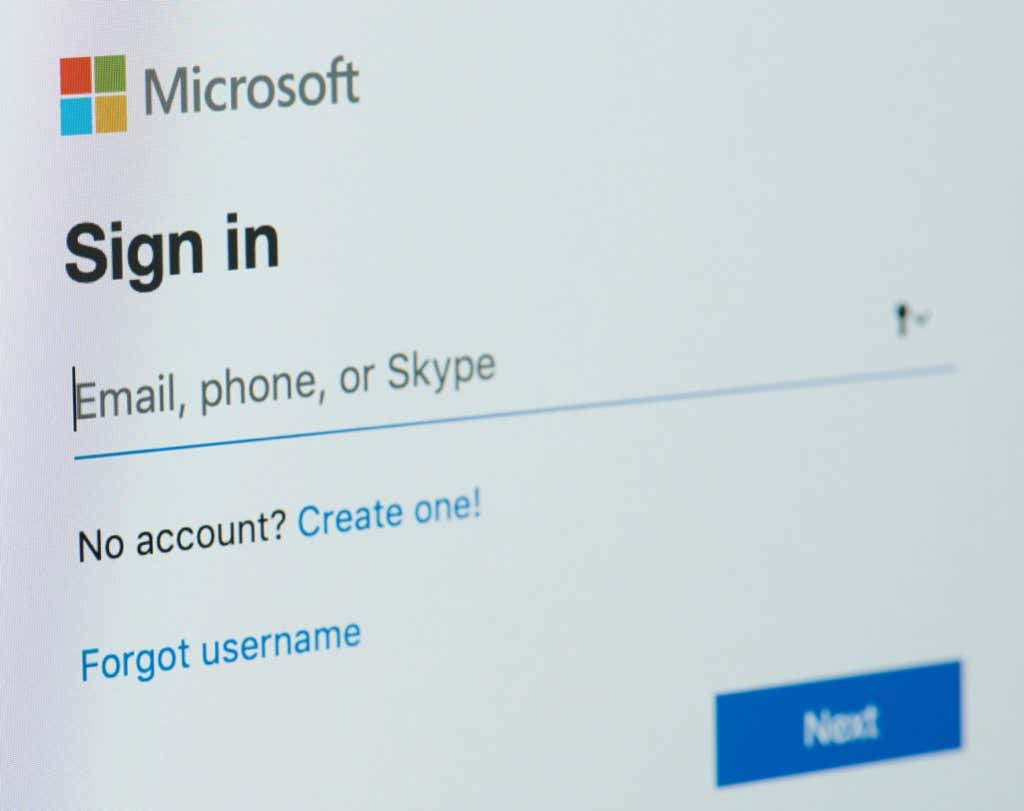
Cuenta de Microsoft vs Cuenta de usuario de Windows
Primero, una nota sobre la diferencia entre una cuenta de Microsoft y una cuenta de usuario de Windows. La contraseña de su cuenta de Microsoft puede ser diferente de su contraseña de Windows. Su contraseña de Windows también se conoce como la contraseña de su cuenta de usuario. Al crear una cuenta de usuario en su computadora con Windows, tenía la opción de crear una cuenta local o crear y/o iniciar sesión con una cuenta de Microsoft.
Si creó una cuenta local de Windows, la configuración de su cuenta y los archivos personales se guardan localmente en el disco duro de su computadora. Si ha iniciado sesión con una cuenta de Microsoft, la mayoría de la configuración de su cuenta y los archivos personales se guardan en la nube en los servidores de Microsoft.
En otras palabras, si inicia sesión en Windows 10 o Windows 11 con una contraseña de cuenta local, aún debe iniciar sesión en su cuenta de Microsoft cuando desee usar los servicios y aplicaciones de Microsoft como OneDrive, Outlook.com o su xbox vivo Cuenta.
También tenga en cuenta que si está utilizando un administrador de contraseñas como ultimo pase o KeePass y creó su cuenta de Microsoft antes de 2009, la contraseña de su cuenta de Microsoft puede aparecer como su contraseña de Live.com.
Lee También Cómo eliminar Administrado por su organización en Chrome en Mac
Cómo eliminar Administrado por su organización en Chrome en MacA continuación, veremos cómo cambiar la contraseña de su cuenta de Microsoft y luego veremos cómo restablecer la contraseña de su cuenta de Microsoft en caso de que la haya olvidado.
Cómo cambiar la contraseña de su cuenta de Microsoft
Estas son instrucciones para cuando conozca su contraseña actual de Microsoft y quiera cambiarla. Esta es una buena oportunidad para crear una contraseña más fuerte para mejorar la seguridad de su cuenta.
- En un navegador web, vaya a cuenta.microsoft.com.
- Inicie sesión en su cuenta de Microsoft si aún no lo ha hecho.
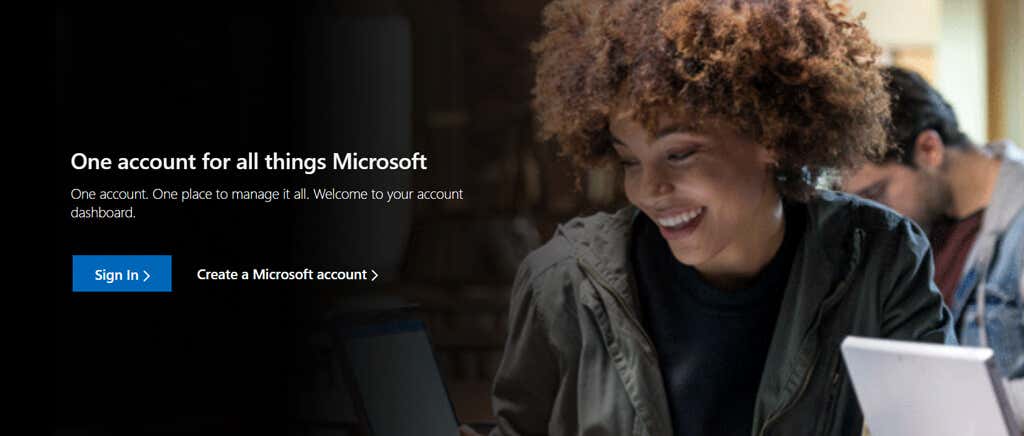
- Seleccione La seguridad en el menú de navegación. (Es posible que se le solicite ingresar la contraseña de su cuenta nuevamente).
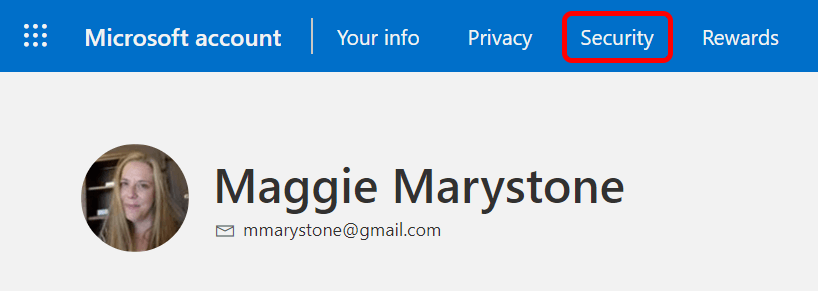
- Seleccione Cambia la contraseña.
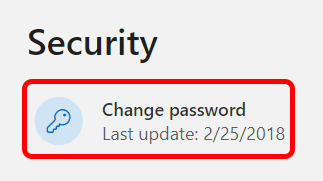
- En este punto, se le puede pedir que verifique su identidad. Seleccione su método de autenticación preferido y siga los pasos de verificación. En el siguiente ejemplo, le pedimos que envíe un código de seguridad por correo electrónico.

- También se le puede preguntar si desea descargar la aplicación Microsoft Authenticator. Si lo desea, en el futuro puede usar la aplicación Microsoft Authenticator para verificar su identidad.
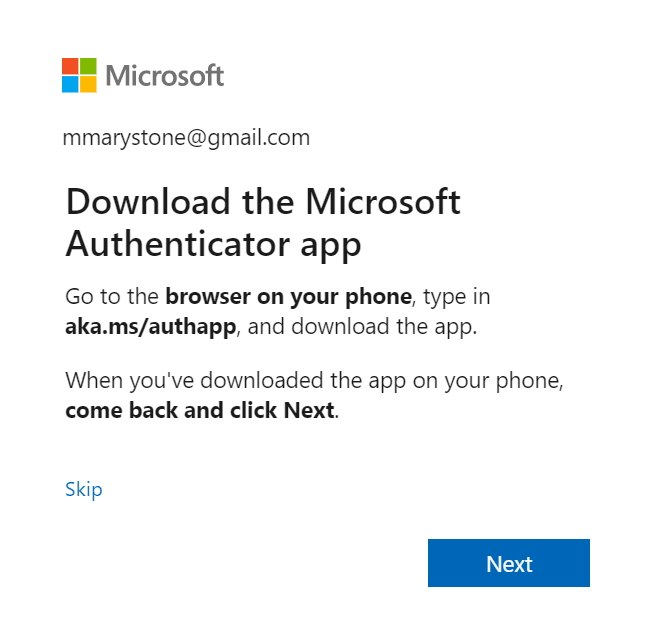
- Luego ingrese su contraseña actual y su nueva contraseña. Si lo desea, puede marcar la casilla para que se le solicite cambiar su contraseña cada 72 días.
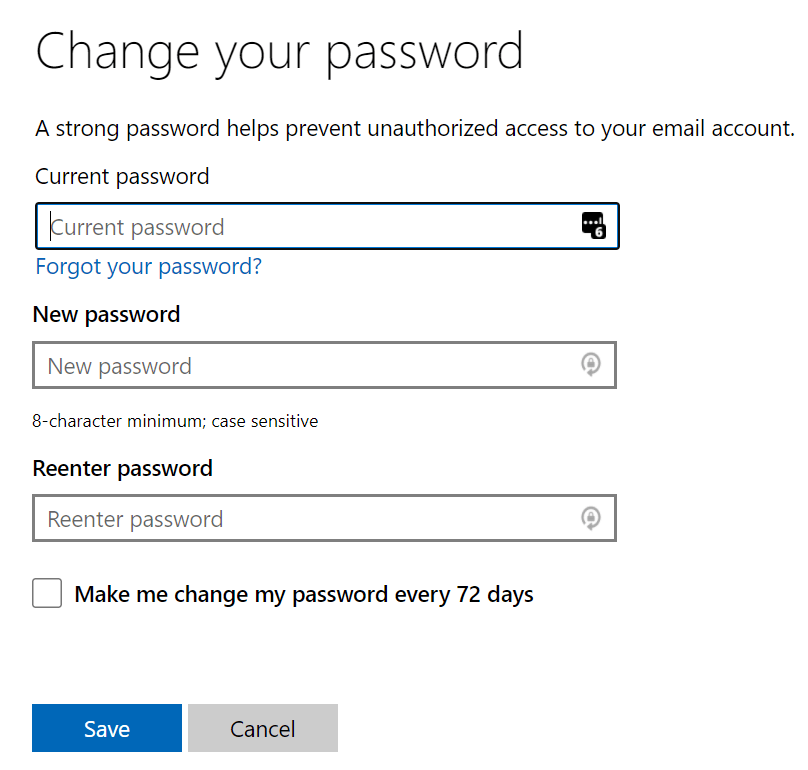
- Selecciona el para salvaguardar botón.
Si por algún motivo no puede cambiar su contraseña siguiendo los pasos anteriores, el primer método de solución de problemas que debe intentar es seguir los pasos a continuación para restablecer la contraseña de su cuenta de Microsoft.
Cómo restablecer la contraseña de su cuenta de Microsoft
Si no conoce la contraseña de su cuenta de Microsoft, Microsoft ya no usará sugerencias de contraseña. Sin embargo, puede intentar usar el Olvidaste tu contraseña enlace para recuperar su contraseña antes de restablecerla.
- Vamos para cuenta.microsoft.com y seleccione iniciar sesión.
- Selecciona el Olvidaste tu contraseña Enlace.
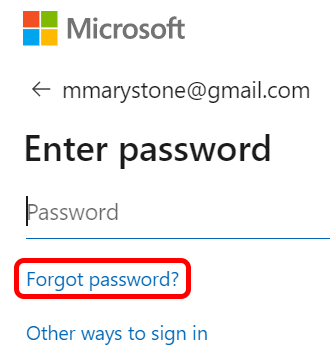
- Seleccione su método de verificación de identidad preferido. Si no ve ninguna opción de verificación o no puede acceder a las opciones proporcionadas, no podrá restablecer su contraseña con este método. En este caso, seleccione no tengo nada de eso y sigue las instrucciones para iniciar el proceso de recuperación de la cuenta.
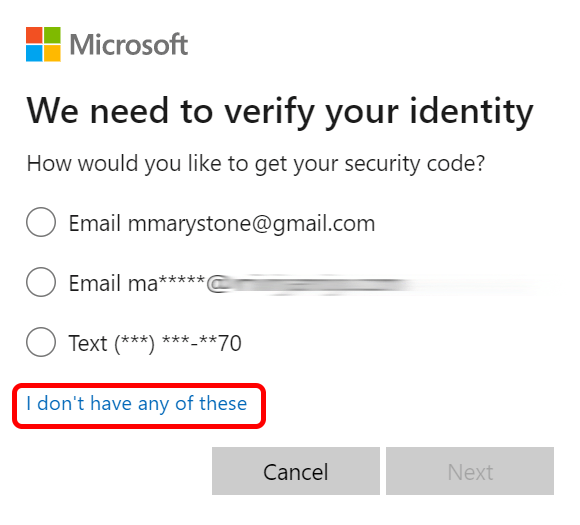
- Una vez que haya elegido cómo desea obtener su código de seguridad, es posible que se le solicite que ingrese la parte oculta de la dirección de correo electrónico de su cuenta, otra dirección de correo electrónico proporcionada o su número de teléfono. Luego seleccione el obtener código botón.
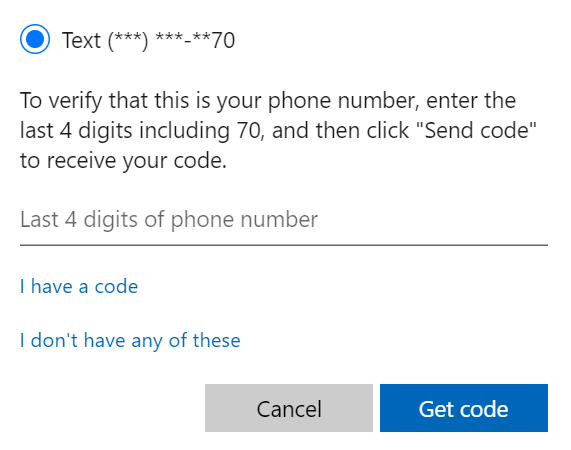
- Introduzca el código de verificación.
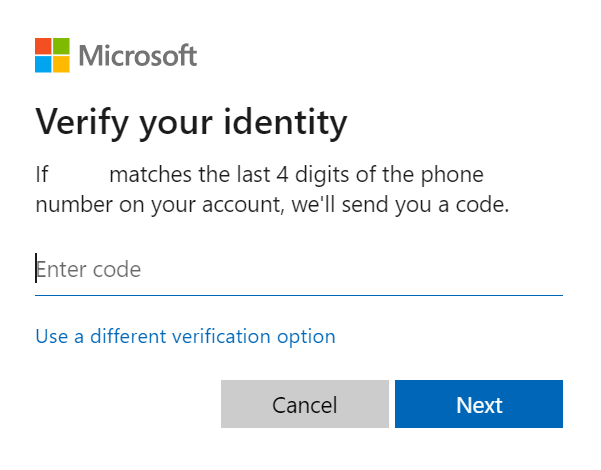
- Luego se le pedirá que ingrese una nueva contraseña y seleccione próximo para completar el proceso.
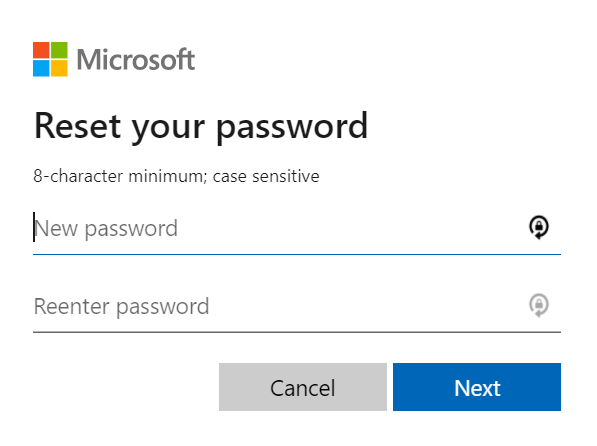
Ahora que ha restablecido con éxito la contraseña de su cuenta de Microsoft, tómese el tiempo para revisar su información de seguridad y las preguntas de seguridad.
Herramientas de seguridad adicionales de Microsoft
Microsoft proporciona ayuda para la cuenta y herramientas de seguridad que puede usar para mantener su cuenta segura. Puedes hacer todo esto visitando cuenta.microsoft.com y seleccionando La seguridad en el menú de navegación superior.
Lee También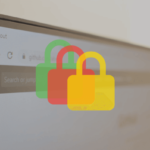 Cómo corregir errores de certificado de seguridad SSL en Chrome
Cómo corregir errores de certificado de seguridad SSL en ChromeEn esta página puedes:
- Habilite la verificación en dos pasos.
- Ver actividad de inicio de sesión.
- cambia tu contraseña
- Pruebe las últimas opciones de seguridad.
- Descubra las aplicaciones antivirus y de seguridad recomendadas para su versión del sistema operativo Windows.
La opción de probar las últimas opciones de seguridad le permitirá administrar las opciones de inicio de sesión y verificación de su cuenta. Puede cerrar sesión en todos los dispositivos (excepto Xbox) o agregar seguridad adicional, como activar la opción para un cuenta sin contraseña.

Antes de ir, genera el tuyo propio código de recuperación. Microsoft recomienda que imprima el código de recuperación y lo guarde en un lugar seguro o le tome una foto. De cualquier manera, puede usarlo para acceder a su cuenta si pierde el acceso a su información de inicio de sesión.
Mejora la seguridad en tu vida
Ya que ahora mismo está pensando en la seguridad, ¿por qué no aprovechar esta oportunidad para fortalecer la seguridad en otras áreas de su vida? Tenemos guías para Cómo mejorar la seguridad de la red de su hogar u oficina red, las diez principales extensiones de seguridad para Chrome y una guía de compra de las cuatro mejores cámaras de seguridad inteligentes para que usted y sus seres queridos estén seguros.
 Cómo solucionar el problema de que la transmisión de YouTube no se carga
Cómo solucionar el problema de que la transmisión de YouTube no se cargaSi quieres conocer otros artículos parecidos a Cómo cambiar o restablecer la contraseña de su cuenta de Microsoft puedes visitar la categoría Informática.

TE PUEDE INTERESAR